
Giáo trình : Thiết kế mạch in với MultiSim 6.20 và OrCAD 9.2 part 9
lượt xem 79
download
 Download
Vui lòng tải xuống để xem tài liệu đầy đủ
Download
Vui lòng tải xuống để xem tài liệu đầy đủ
Trong chương này, sinh viên nắm được cách thiết kế mạch in và từ đây sinh viên có thể vận dụng mọi tính năng của chương trình Layout mà thiết kế các mạch in thích hợp theo nhu cầu. Kiến thức cơ bản: Sinh viên cần phải có kiến thức cơ bản về các môn học liên quan như: Kỹ Thuật Xung, Linh Kiện Điện Tử, Mạch Điện Tử, Kỹ Thuật Số, Kỹ Thuật Vi Xử Lý
Bình luận(0) Đăng nhập để gửi bình luận!
Nội dung Text: Giáo trình : Thiết kế mạch in với MultiSim 6.20 và OrCAD 9.2 part 9
- Chương 4: OrCAD Layout 9.2 Chương 4: OrCAD Layout 9.2 Mục tiêu cần đạt được: Layout 9.2 là một chương trình chuyên dùng để thiết kế mạch in dựa theo sơ đồ mạch điện nguyên lý được thiết kế từ OrCad Capture. Sinh viên dựa vào filename.MNL để chuyển sang Layout và từ đây sinh viên có thể sắp xếp linh kiện theo ý muốn, có thể vẽ mạch in theo phương pháp Manual hay Auto, có thể vẽ mạch in 1 hoặc 2 lớp, cách kéo Copper Pour .... Trong chương này, sinh viên nắm được cách thiết kế mạch in và từ đây sinh viên có thể vận dụng mọi tính năng của chương trình Layout mà thiết kế các mạch in thích hợp theo nhu cầu. Kiến thức cơ bản: Sinh viên cần phải có kiến thức cơ bản về các môn học liên quan như: Kỹ Thuật Xung, Linh Kiện Điện Tử, Mạch Điện Tử, Kỹ Thuật Số, Kỹ Thuật Vi Xử Lý và phải sử dụng máy vi tính mà cơ bản là hệ điều hành Window. Tài liệu tham khảo: [1] Đặng Minh Hoàng – Thiết Kế Mạch In với Layout 9 - NXB Thống kê –2002. [2] Nguyễn Khắc Nguyên – Bài Giảng OrCAD – Khoa Công Nghệ thông Tin – ĐH Cần Thơ - 2003 [3] Nguyễn Chí Ngôn – Bài Giảng OrCAD – Khoa Công Nghệ thông Tin – ĐH Cần Thơ – 2002 [4] Nguyễn Việt Hùng & Nhóm cộng tác – Vẽ và Thiết kế mạch in OrCAD – NXB Đà Nẵng – 2004. [5] Short Lectures on Internet (các bài giảng về OrCAD trên Internet) Phần nội dung: Khởi động Orcad Layout Tạo project mới Liên kết đến footprint Đặt footprint lên board mạch Định dạng và ấn định kích thước board mạch Sắp xếp linh kiện trên board outline Xác định số lớp mạch in cần vẽ Vẽ kết nối (vẽ tự động/vẽ tay) Kiểm tra và in kết quả Trần Hữu Danh Trang 83
- Tổ Q ềL tt O CAD Chương 4: OrCAD Layout 9.2 Sơ đồ minh hoạ toàn bộ quá trình xử lý của Layout 4.1. Khởi động Orcad Layout Chạy file: Layout.exe (Start → All Programs → Orcad Family Release 9.2 → Layout ) hoặc double click vào biểu tượng trên thì chúng ta sẽ thấy một giao diện xuất hiện Đây có thể xem là khung màn hình tiền chương trình Layout để chúng ta có thê rtạo mới, mở, add vào hay xuất ra các tập tin bản vẽ hoàn chỉnh. Bây giờ chúng ta tìm hiểu một số menu lệnh cơ bản. 4.1.1. File Chứa các lệnh liên quan đến việc tạo mới, mở, add vào hay xuất ra các tập tin đối tượng vào Layout hay sang các thành phần khác (của phần mềm thiết kế mạch khác như Protel, PCAD PCB …) 4.1.1.1. New Nếu chúng ta chọn New, chúng ta sẽ dễ dàng tạo bảng mạch in mới với File.MNL mà chúng ta đã tạo ra trong phần OrCAD Capture 9.2 ở chương 3. ( chúng ta có thể có thể xem lại chương 3 để hiểu rõ hơn). Khi ta chọn lệnh New từ menu File, màn hình hiện khung thội Load Template File trong đó có chứa tập tin các board mạch kỹ thuật mẫu với board mạch trống Trần Hữu Danh Trang 84
- Chương 4: OrCAD Layout 9.2 hoặc những board mạch có chứa sẵn các linh kiện cố định nếu như chúng ta đã tạo board mạch theo yêu cầu của sơ đồ chi tiết mạch điện. Sau đó, chương trình Layout sẽ yêu cầu bạn tạo hoặc mở tập tin .MNL. Tập tin .MNL đã được tạo ra trong chương trình OrCAD Capture (xem lại chương 3) 4.1.1.2. Open Lệnh Open liệt kê tất cả các tập tin .MAX đang nằm trong thư mục hiện hành. Để mở file.MAX chúng ta chỉ cần chọn file cần mở sau đó chọn Open là xong hay chúng ta có thể nhấp double click chuột vào file đã chọn. 4.1.1.3. Import Cho phép chúng ta mở hay du nhập một file đã được tạo ra từ các phần mềm thiết kế mạch khác như Protel PCB, CadStar PCB … 4.1.1.4. Export Cho phép chúng ta chúng ta xuất file.MAX đã được tạo ra từ OrCAD Layout sang các phần mềm thiết kế mạch in khác như CadStar PCB, Protel PCB … 4.1.2. Tools Menu Tools co các chức năng sau: 4.1.2.1. Quản lý thư viện (Library Manager) Cho phép chúng ta edit hay tạo mới một footprint của một linh kiện nào đó. Từ đây chúng ta có thể tạo hay sưu tập một thư viện footprint linh kiện mà chúng ta hay sử dụng cho các thiết kế sau này của mình (khi chúng ta chuyên về vẽ thiết kế các board mạch) Trần Hữu Danh Trang 85
- Chương 4: OrCAD Layout 9.2 4.1.2.2. OrCAD Capture Cho phép chúng ta mở chương trình thiết kế mạch nguyên lý OrCAD Capture từ chương trình vẽ board mạch OrCAD Layout. Ngoài ra còn các chức năng khác như SmartRout cho phép chúng ta vẽ mạch thông minh, Edit App Settings, Reload App Settings 4.2. Tạo Project mới Chọn File → New chúng ta sẽ thấy một hộp thoại xuất hiện như hình bên dưới Nếu chúng ta thiết kế board mạch bình thường thì chúng ta load DEFAULT, còn nếu chúng ta muốn thiết kế board mạch riêng theo một hình dạng cụ thể như sound card LAN card cắm trên chuẩn PCI, hay một card nào đó cắm trên chuẩn ISA hay một SDRAM, DDRAM … thì chúng ta chọn các file template khác. Ta cuõng coù theå ñoåi maãu coâng ngheä (Technology template) sau khi vaøo moâi tröôøng thieát keá baèng caùch file\ load (File Technology template coù daïng *.tch ). Sau khi chúng ta chọn file template cần load thì một hộp thoại khác lại xuất hiện yêu cầu chúng ta mở file.MNL mà chúng ta đã tạo ra trong phần OrCAD Capture (xem lại chương 3). Cách làm như sau: Chọn file kết xuất của quá trình tạo Netlist, trong trường hợp này là: ‘NguonTT.MNL’ Layout yêu cầu đặt tên file layout .max, mặc nhiên có tên giống tên project đã đặt (NguonTT.max) Trần Hữu Danh Trang 86
- Chương 4: OrCAD Layout 9.2 Sau đó chọn đường dẫn thích hợp để lưu file.MAX. Nếu các linh kiện trong mạch thiết kế là các linh kiện mới và chưa từng liên kết đến thư viện footprint của Layout lần nào thì nó yêu cầu chúng ta phải liên kết đến footprint. Đây là bước khó khăn đòi hỏi chúng ta phải cẩn thận, chúng ta sẽ tiến hành cách làm này ở phần bên dưới 4.3. Liên kết đến footprint Đây là giai đoạn khó, đòi hỏi kinh nghiệm để liên kết các Footprint đến từng loại linh kiện đýợc sử dụng trong mạch. ấn vào Link… Linh kiện cầ n liên kết Chọn tên footprint thích hợp Footprint tương ứng Lặp lại đến hết các linh kiện trong mạch Các thư viện Các footprint trong thư viện tương ứng Một số footprint thông dụng: - Thư viện TO: TO92 (trans. C828, C1815, C535, … ) TO202 (trans. H1061, IC ổn áp họ 78xxx, 79xxx …) - Thư viện DIP100T: /W.300 (các IC cắm từ 14-20 chân) /W.600 (các IC cắm từ 24-40 chân ) - Thư viện TM_CAP_P là footprint của các loại tụ điện - Thư viện TM_CYLND là footprint của các loại tụ điện Trần Hữu Danh Trang 87
- Chương 4: OrCAD Layout 9.2 - Thư viện TM_DIODE là footprint của các loại diode hay Led. 4.4. Đặt footprint trên board mạch Sau khi liên kết các footprint đến toàn bộ các loại linh kiện, Orcad tự động load các footprint như hình vẽ Laøm vieäc vôùi footprint ( layout cuûa linh kieän) Trong phần này chúng ta đề cập đến 2 vấn đề: • Tìm kiếm linh kiện và chỉnh sửa footprint linh kiện. Khi các footprint được load thông thường chúng không đúng như yêu cầu của người thiết kế. Do đó, chúng ta phải tìm đúng footprint cho phù hợp với từng loại linh kiện thực tế để khi tạo ra board mạch in sao cho tối ưu nhất. Cách thực hiện như sau: Chọn footprint linh kiện cần thay đổi trên board mạch vừa load, sau đó click chuột phải và chúng ta sẽ thấy menu dọc xuất hiện, tiếp theo chúng ta chọn Properties Sau khi chúng ta chọn Properties thì một hộp thoại xuất hiện để cho chúng ta chọn loại footprint thích hợp. Chúng ta sẽ thấy vấn đề này như hình minh họa bên dưới. Trần Hữu Danh Trang 88
- Chương 4: OrCAD Layout 9.2 Click chuột vào đây để tìm footprint thay thế thích hợp và chúnh ta thấy hộp hội thoại xuất hiện Chúng ta click chuột vào Footprint, sau đó chúng ta sẽ thấy một hộp thoại cho chúng ta chọn footprint thích hợp. Từ hộp thoại Select Footprint, nó cho phép người thiết kế lựa chọn footprint thích hợp hay theo ý thích của mình. Tuy nhiên, nếu các footprint có trong Select Footprint đó không phù hợp thì chúng ta phải tạo mới footprint đó cho phù hợp về kích thước của linh kiện. • Tạo mới một linh kiện (footprint). Mở thư viện linh kiện của layout : vào File \ library manager hoặc Ctrl+I để mở Hay sử dụng công cụ trên thanh Tool Bar, sau khi chỉnh sửa linh kiện xong ta phải lưu lại (Save hay Save As) Trần Hữu Danh Trang 89
- Chương 4: OrCAD Layout 9.2 để tạo footprint mới hoặc edit footprint trong Library manager Sau khi click chuột vào Library Manager hay công cụ trên thanh Tool Bar, chúng ta sẽ thấy hộp thoại xuất hiện Nếu chúng ta muốn tạo một footprint mới hoàn toàn thì chúng ta click chuột vào Create New Footprint, còn nếu tạo một footprint mới thông qua việc Edit một footprint linh kiện có sẳn thì chúng ta chọn thư viện có chứa footprint mà chúng ta cần thay đổi để tạo thành một footprint mới, nếu trong Libraries không có thư viện ta cần tìm thì chúng ta Add thư viện footprint mới vào và chúng ta cần lưu ý chỉ chọn các thư viện footprint trong Layout mà thôi. Các thư viện này chúng ta có thể Remove chúng ra nếu thấy không cần thiết để lại sử dụng nữa và dĩ nhiên chúng sẽ không bị mất trong trường hợp này mà chúng vẫn còn nằm trong thư viện footprint của Layout. Sau khi chúng ta chọn được footprint linh kiện sao cho chúng ta đỡ mất thời gian Edit nhất. Ví dụ chúng ta làm như hình trên, sau khi sửa chữa tạo ra một footprint mới chúng ta nên Save As vì nếu chúng ta chọn Save thì nó sẽ lưu footprint mới vào cùng tên footprint cũ và lúc đó tính chất của footprint cũ sẽ không còn đúng nguyên bản chất của chúng nửa. Chúng ta có thể lưu footprint mới đó nằm trong thư viện hiện hành hoặc chúng ta có thể tạo ra một thư viện mới cho chọn đường dẫn để lưu Đặt tên thư viện thư viện mới mới riêng Để tạo thư viện mới mình. Trần Hữu Danh Trang 90
- Chương 4: OrCAD Layout 9.2 Trong khi thiết kế một footprint mới chúng ta có thể sử dụng các công cụ khác của OrCad Layout để tạo ra footprint theo ý muốn và kích thước tuỳ ý ....Chẳng hạn có thể dùng các công cụ đo dạt như: Dimension, Measurement trong menu Tool để có thể tạo chính xác kích thước linh kiện thực tế. Để xem thông tin về footprint của linh kiện ta vào: Spreadsheet\Footprint Sau khi click chuột vào và chúng ta sẽ thấy bảng liệt kê các footprint của các linh kiện có trong board mạch. Cụ thể đối với mạch nguồn trong thiết kế này được liệt kê trong bảng sau: 4.5. Định dạng và kích thước board mạch • Nhấp chuột vào biểu tượng ‘Obstacle Tool’ Vẽ bao hình bên ngoài của board mạch Khi vẽ xong đường bao khép kín, double click chuột vào đường bao hay click chuột vào đường bao khi thấy con trỏ có dấu + nhỏ xuất hiện rồi click phải chuột, cách làm như hình bên dưới. Sau đó chọn Properties, xuất hiện cửa sổ cho đặt độ rộng đường bao như sau Trần Hữu Danh Trang 91
- Chương 4: OrCAD Layout 9.2 • Thiết lập đơn vị đo và hiển thị, nó cũng là đơn vị thể hiện độ rộng của đường mạch in (net) trong board mạch. Mục đích của vấn đề này là giúp cho người thiết kế mạch in kiểm soát được độ rộng của các nets trong board mạch cũng như kích thước của board outline. Cách làm được minh họa như hình bên dưới Sau khi click chuột vào Options\ System Setting (hay dùng phím nóng Ctrl+G). Chúng ta sẽ thấy một hộp thoại xuất hiện, từ đây chúng ta có thể đặt các đơn vị thiết kế, đơn vị hiển thị như Mils, Inches, Microns, Millimeters hay Centimeter. Chúng cũng cho phép cho chúng ta thay đổi lưới hiển thị, lưới vẽ, đặt lưới nếu cần thiết. Trần Hữu Danh Trang 92
- Chương 4: OrCAD Layout 9.2 • Đo kích thước board: ‘Tool’ → ‘Dimension’ → ‘Select tool’, sau đó đo độ dài và độ rộng đường bao. Mục đích của cách làm này là cho người thiết kế biết được kích thước của board mạch mình thiết kế có kích thước bao nhiêu, có lớn so với kích thước thực tế của board mạch in mà mình đang có để từ đó có cách điều chỉnh thích hợp, sắp xếp lại linh kiện trong đường bao hợp lý với một khoảng cách hợp lý nhât.Cách làm như sau: Chúng ta lưu ý rằng đơn vị đo khoảng cách này có cùng đơn vị đo với đơn vị được đặt trong Menu Options\System\Settings mà chúng ta vừa thực hiện ở phía trên. Muốn thay đổi đợn vị hiển thị và cũng như đơn vị đo, chúng ta cũng vào Menu Options\System\Settings để đặt lại. Tuy nhiên, đơn vị đó trên board outline sẽ không tự động thay đổi theo, để chúng có thể thay đổi chúng ta phải vào Tool\Dimension\Select Tool hay New, sau đó click chuột vào thước đo khi thấy con trỏ chuột chuyển sang dấu + (nhỏ) rồi chúng ta xê dịch thì lúc này đơn vị đo sẽ thay đổi theo đơn vị đo vừa đặt lại. Thiết lập đơn vị đo cho bảng thiết kế Veõ board outline Trần Hữu Danh Trang 93
- Chương 4: OrCAD Layout 9.2 Chọn công cụ vẽ board outline và vẽ, sau đó double click lên board outline để thiết lập các thông số , ta có hộp thoại như sau: Để định nghĩa Layer stack, ta chọn Spreadsheet từ Toolbar Trần Hữu Danh Trang 94

CÓ THỂ BẠN MUỐN DOWNLOAD
-

Giáo trình Thiết kế mạch điện tử OrCAD - Đặng Quang Minh
 175 p |
175 p |  337
|
337
|  129
129
-

Giáo trình Thiết kế mạch điện tử OrCAD - Đặng Quang Minh
 175 p |
175 p |  172
|
172
|  64
64
-

Giáo trình Thiết kế mạch điện tử bằng máy vi tính - CĐ Cơ Điện Hà Nội
 82 p |
82 p |  70
|
70
|  10
10
-

Giáo trình Thiết kế mạch điện tử (Nghề: Cơ điện tử - Trung cấp) - Trường CĐ nghề Việt Nam - Hàn Quốc thành phố Hà Nội
 127 p |
127 p |  35
|
35
|  9
9
-

Giáo trình Thiết kế mạch tích hợp CMOS: Phần 2
 78 p |
78 p |  24
|
24
|  8
8
-

Giáo trình Thiết kế mạch bằng máy tính (Nghề: Điện tử công nghiệp) - Trường CĐ Nghề Kỹ thuật Công nghệ
 160 p |
160 p |  50
|
50
|  7
7
-

Giáo trình Thiết kế mạch điện tử (Nghề: Điện tử dân dụng - Trung cấp) - Trường Cao đẳng Cơ giới (2019)
 132 p |
132 p |  10
|
10
|  7
7
-

Giáo trình Thiết kế mạch điện tử (Nghề: Cơ điện tử - Trình độ: Cao đẳng) - Trường Cao đẳng nghề Ninh Thuận
 159 p |
159 p |  22
|
22
|  7
7
-

Giáo trình Thiết kế mạch điện trên máy tính (Nghề: Công nghệ kỹ thuật điều khiển và tự động hóa - Cao đẳng) - Trường CĐ Hàng hải I
 99 p |
99 p |  13
|
13
|  7
7
-
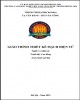
Giáo trình Thiết kế mạch điện tử (Nghề: Cơ điện tử - Cao đẳng): Phần 1 - Trường CĐ nghề Việt Nam - Hàn Quốc thành phố Hà Nội
 71 p |
71 p |  34
|
34
|  7
7
-

Giáo trình Thiết kế mạch in (Nghề Kỹ thuật sửa chữa, lắp ráp máy tính): Phần 2 - CĐ nghề Vĩnh Long
 41 p |
41 p |  39
|
39
|  6
6
-

Giáo trình Thiết kế mạch điện tử (Nghề: Điện tử dân dụng - Trung cấp) - Trường Cao đẳng Cơ giới (2021)
 132 p |
132 p |  16
|
16
|  6
6
-

Giáo trình Thiết kế mạch điện tử (Nghề: Cơ điện tử - Cao đẳng): Phần 2 - Trường CĐ nghề Việt Nam - Hàn Quốc thành phố Hà Nội
 114 p |
114 p |  35
|
35
|  6
6
-

Giáo trình Thiết kế mạch tích hợp CMOS: Phần 1
 54 p |
54 p |  16
|
16
|  6
6
-

Giáo trình Thiết kế mạch bằng máy tính (Nghề: Điện công nghiệp - Cao đẳng): Phần 1 - Trường CĐ nghề Việt Nam - Hàn Quốc thành phố Hà Nội
 58 p |
58 p |  45
|
45
|  5
5
-

Giáo trình Thiết kế mạch bằng máy tính (Nghề: Điện công nghiệp - Cao đẳng): Phần 2 - Trường CĐ nghề Việt Nam - Hàn Quốc thành phố Hà Nội
 91 p |
91 p |  29
|
29
|  4
4
-

Giáo trình Thiết kế mạch in (Nghề Kỹ thuật sửa chữa, lắp ráp máy tính): Phần 1 - CĐ nghề Vĩnh Long
 41 p |
41 p |  42
|
42
|  4
4
-
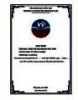
Giáo trình Thiết kế mạch bằng máy tính (Ngành: Điện tử công nghiệp - Trình độ Cao đẳng) - Trường Cao đẳng Hòa Bình Xuân Lộc
 73 p |
73 p |  1
|
1
|  1
1
Chịu trách nhiệm nội dung:
Nguyễn Công Hà - Giám đốc Công ty TNHH TÀI LIỆU TRỰC TUYẾN VI NA
LIÊN HỆ
Địa chỉ: P402, 54A Nơ Trang Long, Phường 14, Q.Bình Thạnh, TP.HCM
Hotline: 093 303 0098
Email: support@tailieu.vn









